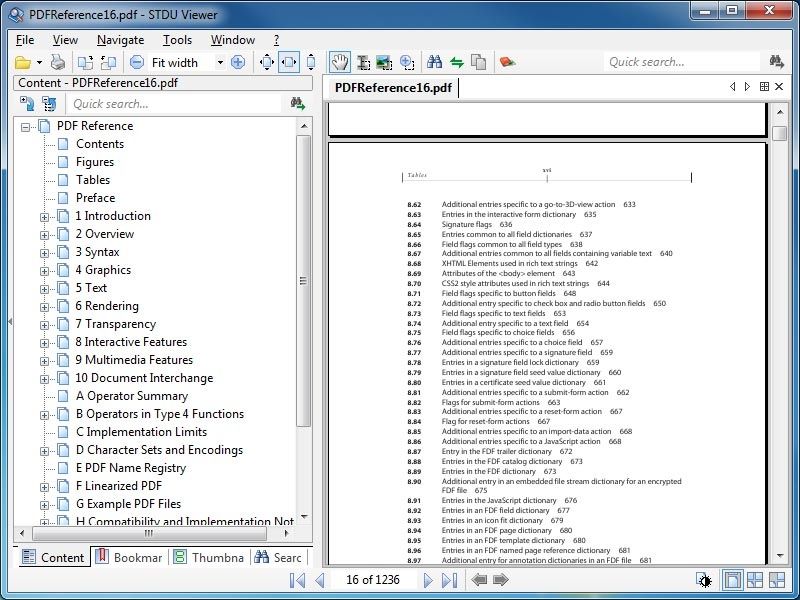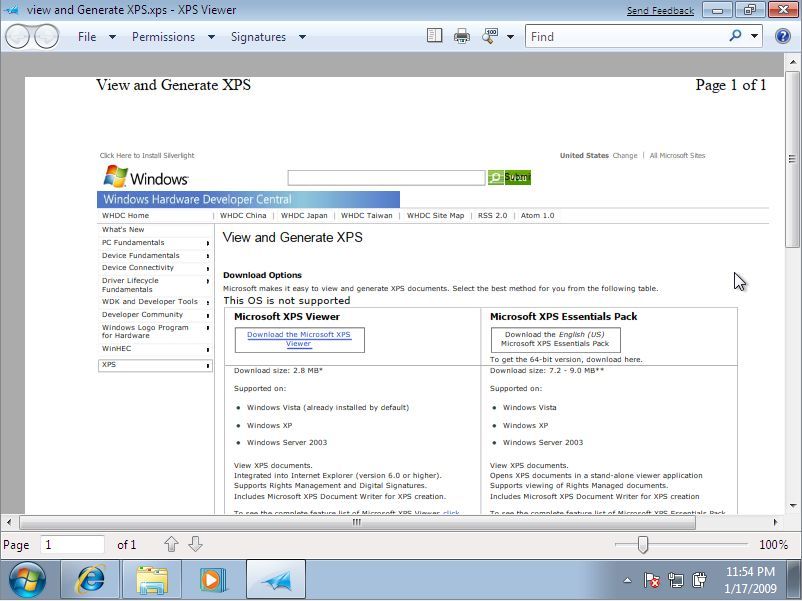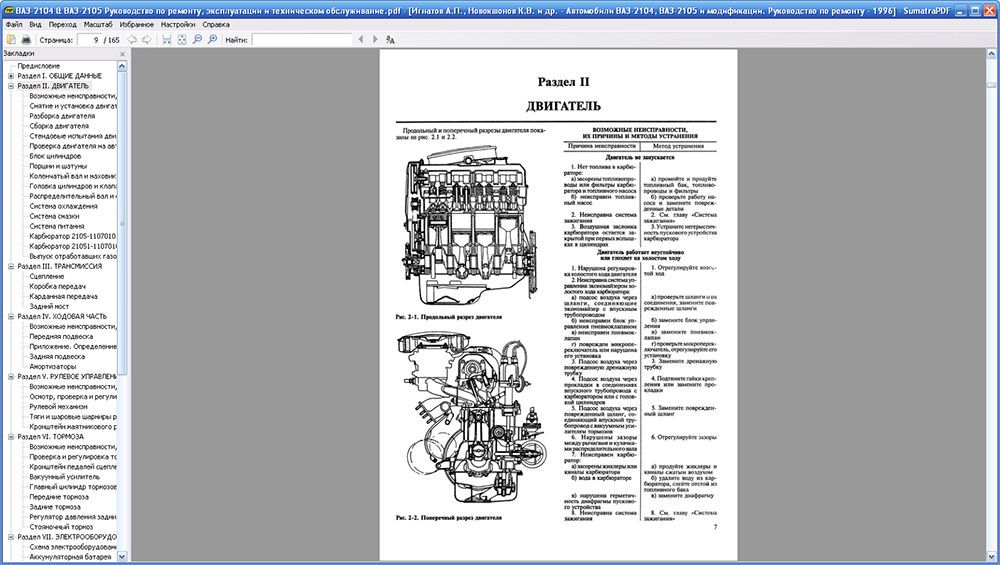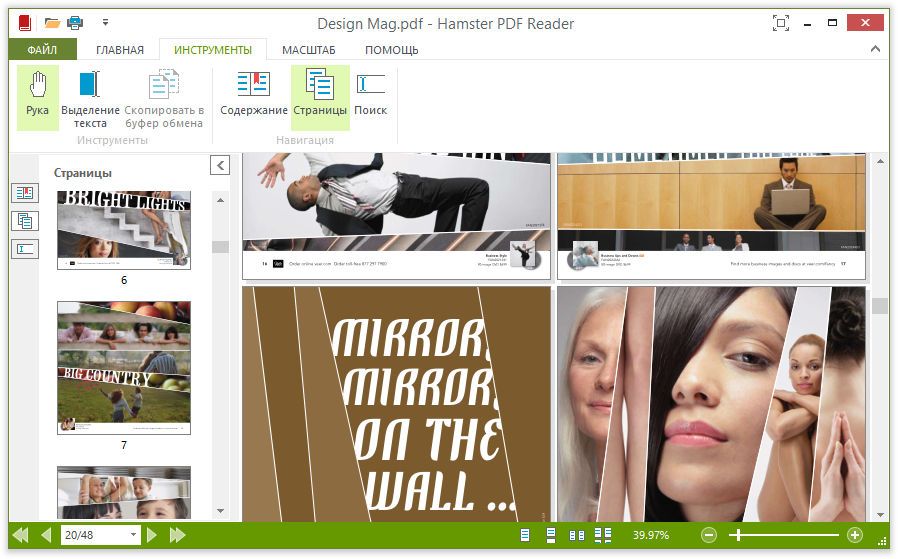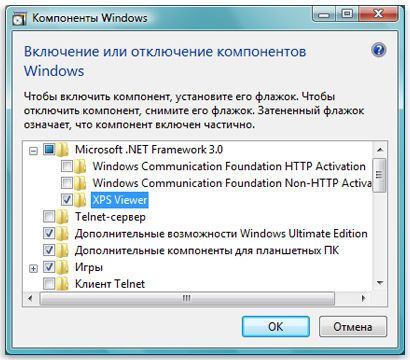Дуже часто користувачі мережі задають питання з того чи іншого незнайомого для них формату. Одним з них є формат XPS. Далеко не всі знають, як він працює і для чого призначений. Якщо ви один з таких людей, то тоді ця стаття спеціально для вас.

Робота з файлами з розширенням XPS.
Що це за формат
Спочатку розширення XPS було розроблено компанією Майкрософт. Воно являє собою відкритий фіксований графічний формат, котрий використовується для показу прототипів документа, грунтуючись на XML-розмітки. Іноді користувачі проводять паралель між ним і PDF, так як вони дуже схожі за своїм механізмом. Але все ж вважається, що це розширення є стандартом для всіх операційних систем. Отже, ніяких труднощів при запуску виникнути не повинно, але варто відзначити деякі тонкощі.
Чим відкрити XPS
Існує безліч різних програм, які відкривають XPS на Windows і не тільки. Давайте поговоримо про них докладніше.
- STDU Viewer. В першу чергу людям, хто задається питанням, чому ж відкрити дане розширення, хочеться порекомендувати STDU Viewer. Ця компактна програма здатна запускати документи різного роду. До версії 1.6 утиліта була повністю безкоштовна.
- Натисніть на значок відкритої папки, яка знаходиться зліва, перша емблема (Відкрити файл).
- У провіднику виберіть необхідний документ.
- У вікні програми ви побачите текст файлу.

- XPSViewer. В даному додатку вам доступна не тільки функція перегляду, але і конвертації різних текстових форматів в інші. XPSViewer підійде для власників всіх операційних систем. Варто зазначити, що даний софт є абсолютно безкоштовним.
- Натисніть на значок «Open New File», що знаходиться під текстом.
- Знайдіть потрібний файл і відкрийте його.
- Тепер ви можете переглядати відкрився документ.

- SumatraPDF. Унікальний переглядач, що підтримує різні текстові розширення. Доступні версії для всіх ОС. Дуже зручний для користувачів завдяки можливості використовувати комбінації клавіш для управління.
- Клікніть «Відкрити документ» або виберіть його зі списку найбільш переглядаються.
- У провіднику знайдіть необхідні дані і запустіть їх.
- Відкриття відбудеться у вікні SumatraPDF.

- Hamster PDF Reader. Ця утиліта також є «читалкою», але підтримує тільки 3 формату. Її приємний інтерфейс дуже схожий з Майкрософт Офіс. Hamster PDF Reader дуже простий у використанні.
- Перейшовши в панель «Головна», натисніть «Відкрити». При бажанні можна скористатися комбінацією клавіш Ctrl + O.
- Знайдіть і відкрийте потрібний документ.
- Перегляд здійснюється у вікні програми.

- Засіб перегляду XPS. Це вбудований додаток Windows, повноцінно працює в ОС Windows 7 і інших новіших. Там ви можете знаходити слова, швидко переміщатися по тексту, змінювати масштаб і багато іншого.
- Після відкриття «Засоби перегляду», перейдіть в панель «Файл».
- Скористайтеся комбінацією клавіш Ctrl + O для пошуку.
- Знайдіть і запустіть необхідний матеріал.
- Тепер ви можете проводити всі вище описані операції над документом.

Чим редагувати файл XPS
Для того щоб відредагувати файл такого типу, існує безліч редакторів. В ОС Windows редагування файлів можна за допомогою MSXPS Document Writer. Утиліта входить в базовий комплект операційної системи Windows, починаючи від Vista. У новітніх версіях Windows можна використовувати MSXPS Viewer. Якщо ви хочете здійснити відкриття файлу на Windows XP, то з офіційного сайту розробників вам слід завантажити MicrosoftXPS EP. 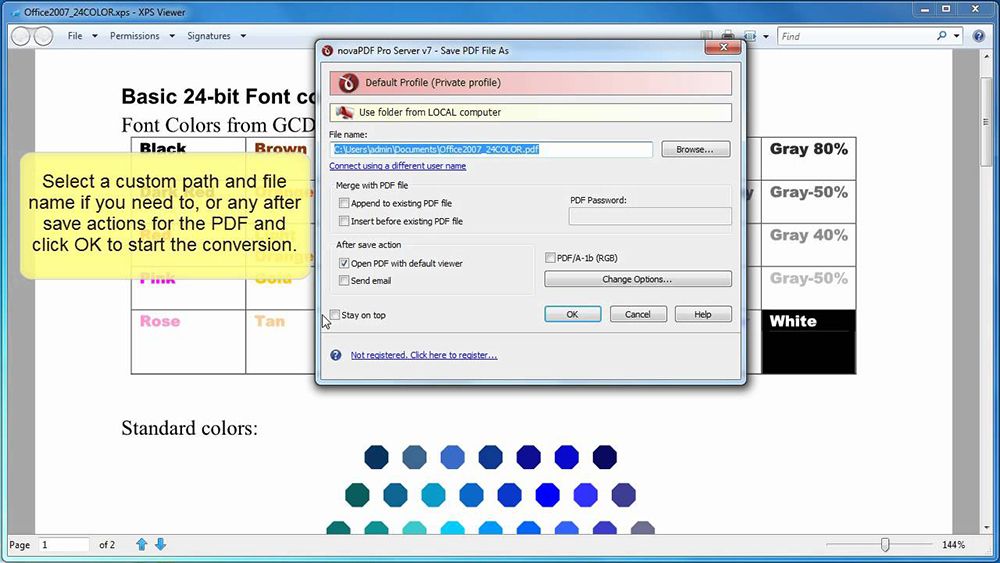
Конвертація в інші формати
У Windows 8 є одна особливість. Проблема в тому, що в даній ОС використовується розширення OXPS, яке програми, описані в цій статті, показати не здатні. Тому для її вирішення слід конвертувати OXPS в підтримуваний формат, використовуючи таку утиліту, як Microsoft XpsConverter.
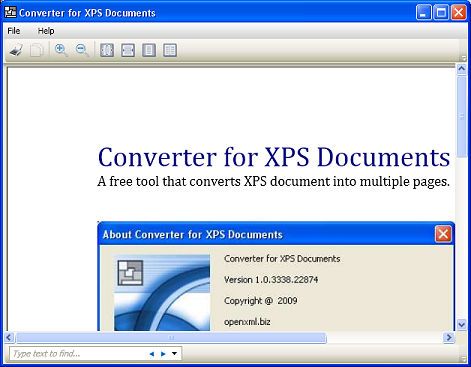
Якщо у вас немає можливості перевести файл в інший формат за допомогою даної програми, ви можете скористатися онлайн-конвертером або Danet Studio. Для перетворення XPS в PDF ви можете використовувати софт XPSViewer, про роботу з якої ми говорили трохи вище.
Як роздрукувати XPS файл
Якщо ви хочете надрукувати документ XPS, то можна використовувати для цього додатка, які вміють його створювати (Danet Studio, NiXPS Edit). Вид надрукованих документів абсолютно такий же, як на екрані. Зайдіть в панель «Файл» ® «Друк», де в разі потреби вкажіть потрібні налаштування, після чого спокійно роздруковуйте документ.
Ось ви і познайомилися з таким форматом, як XPS. Його можна переглядати як за допомогою спеціалізованих програм, основні з яких були розібрані в нашій статті, так і за допомогою онлайн-сервісів. Якщо ви знаєте інші хороші програми для відкриття даного розширення, то діліться інформацією про них в коментарях.